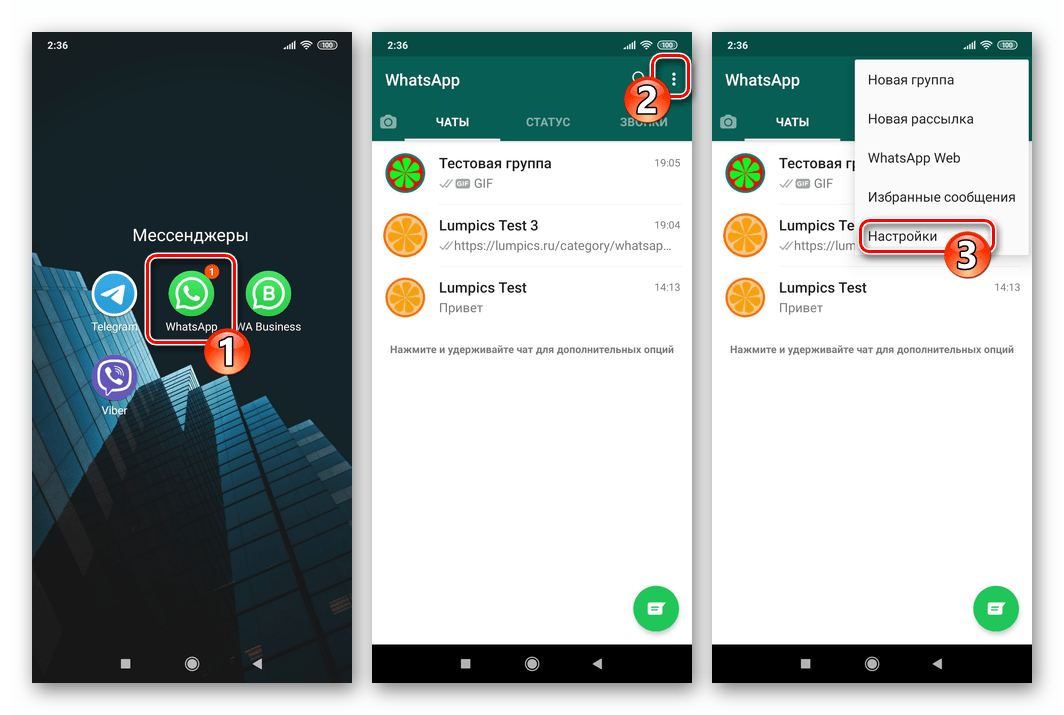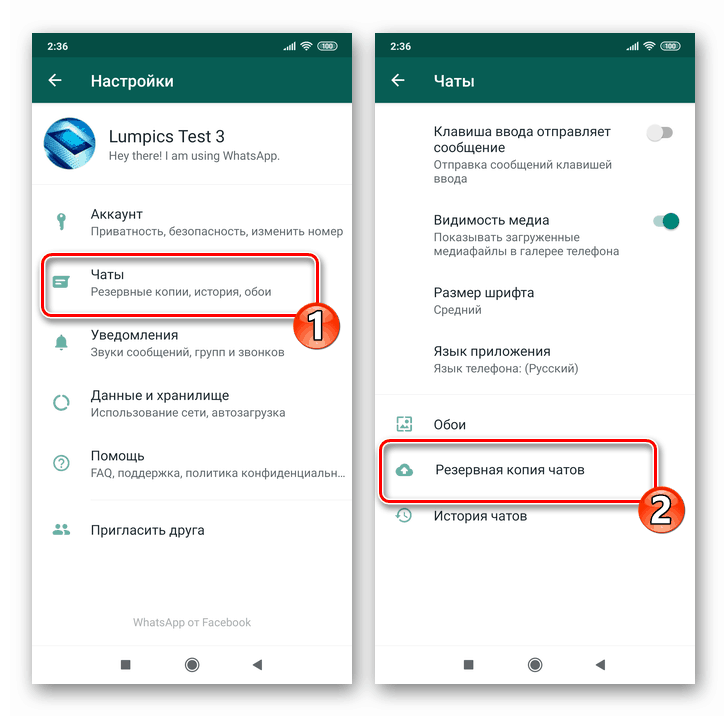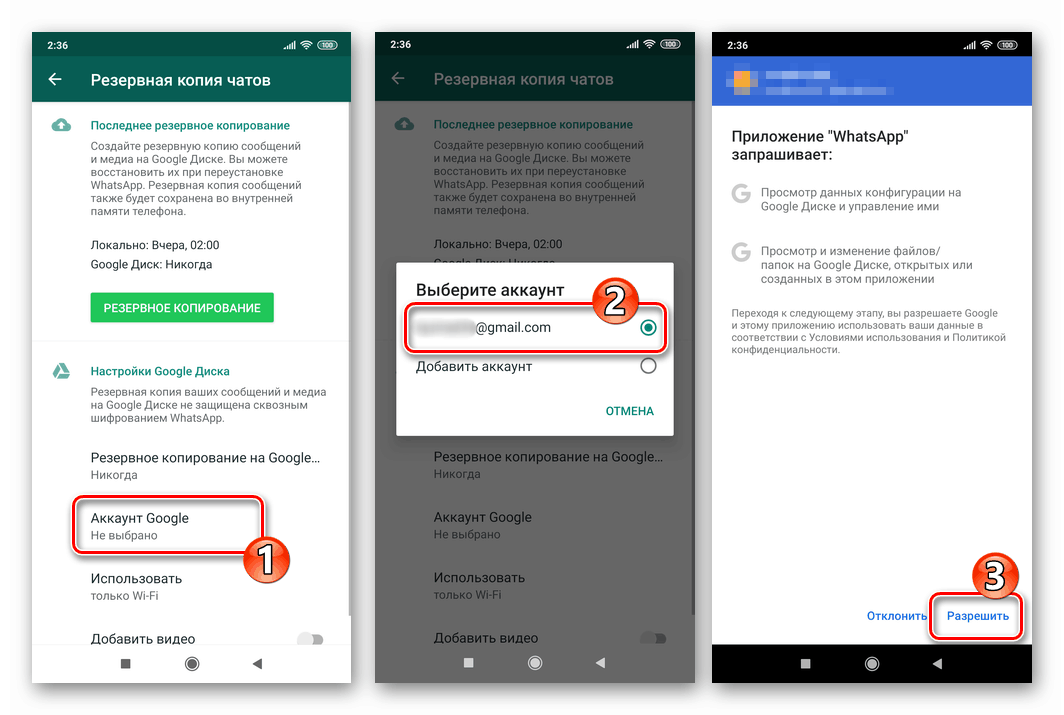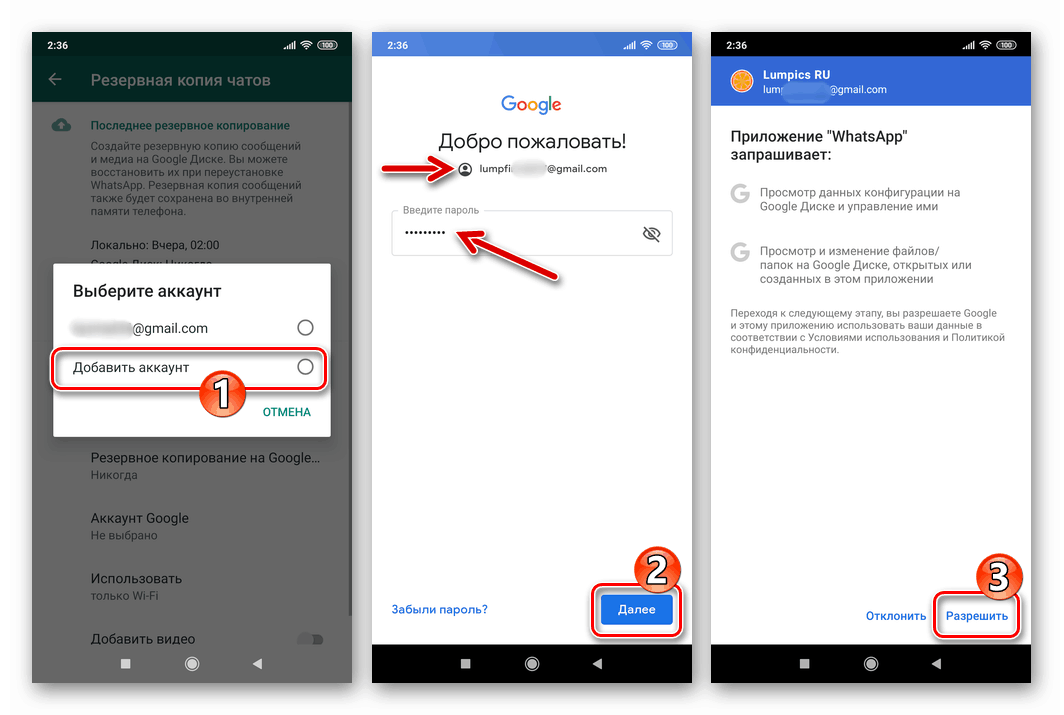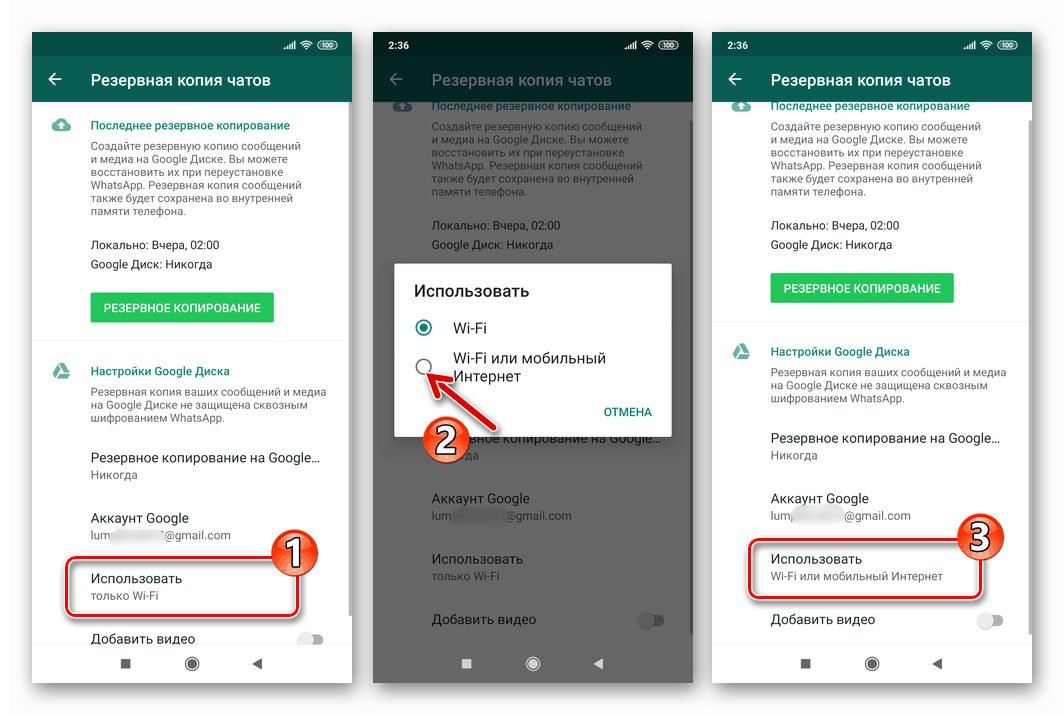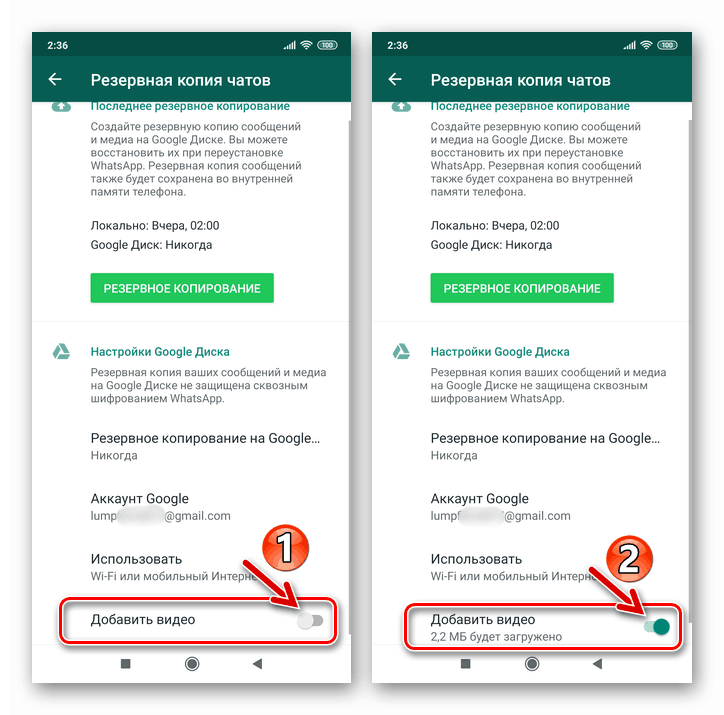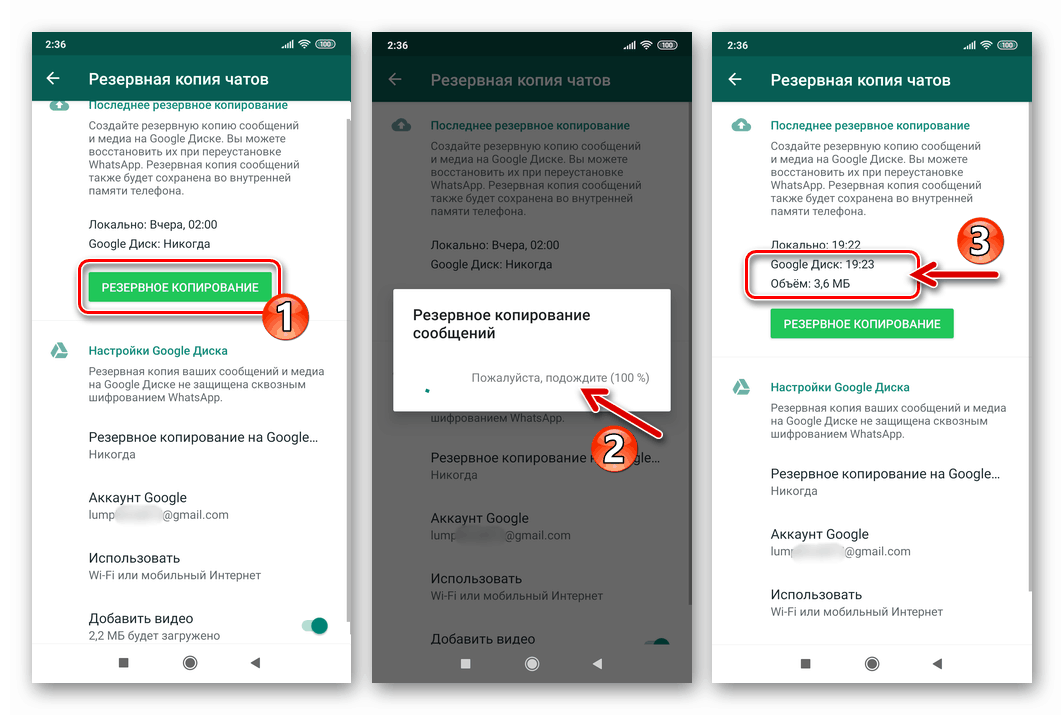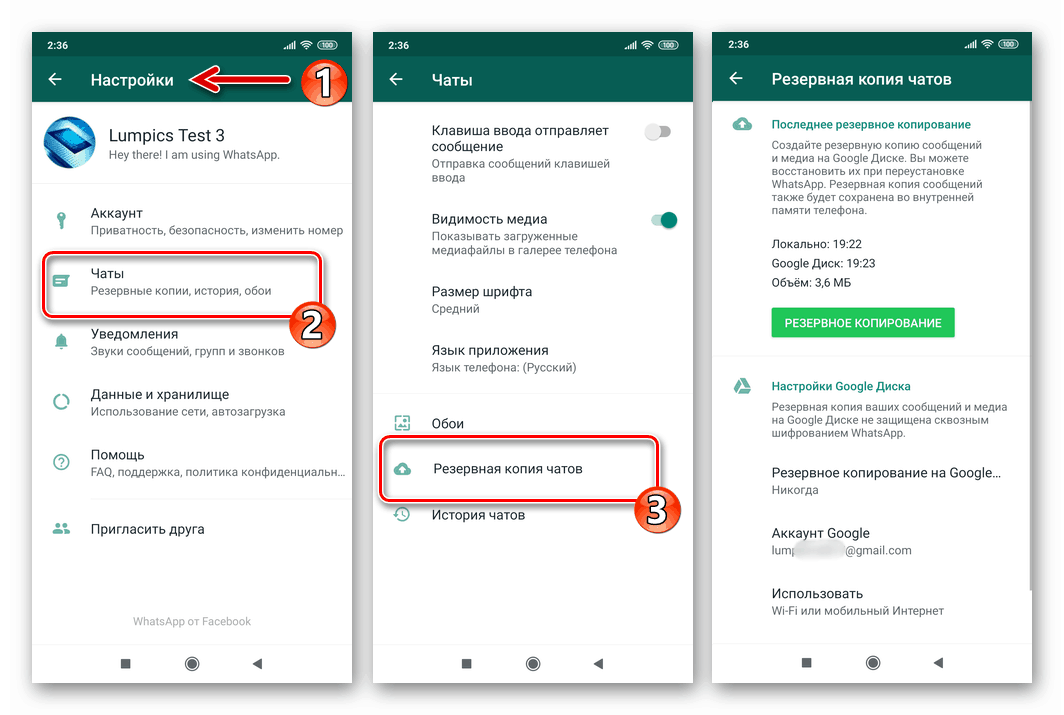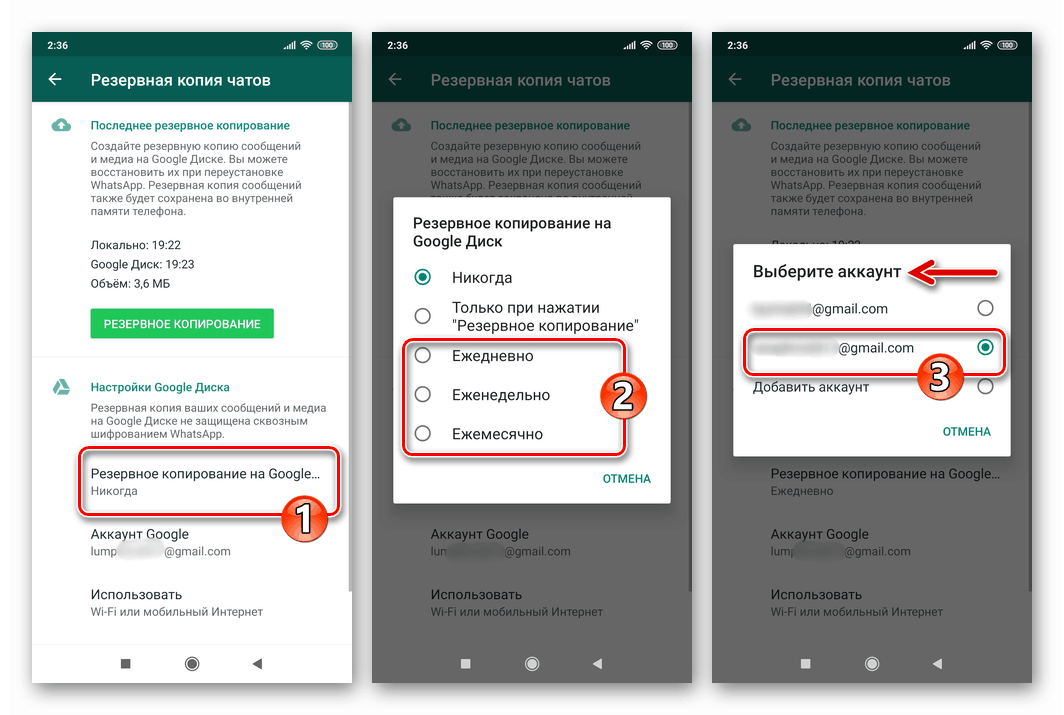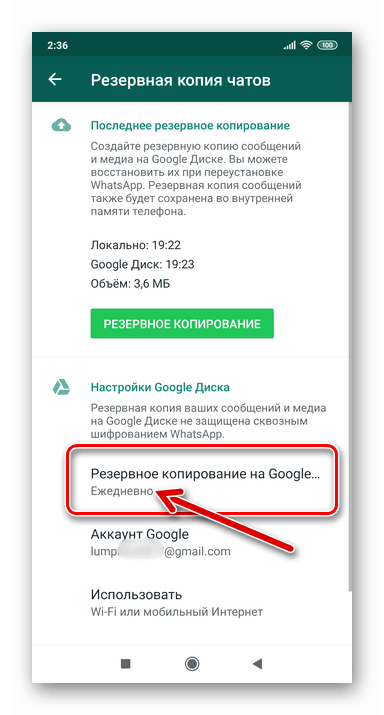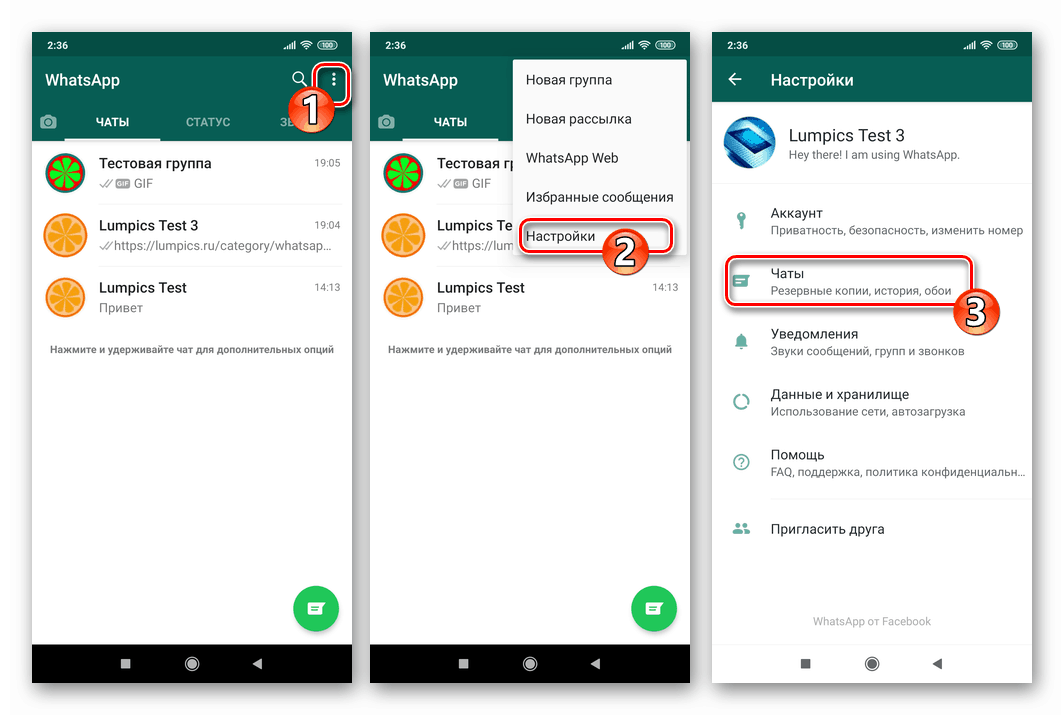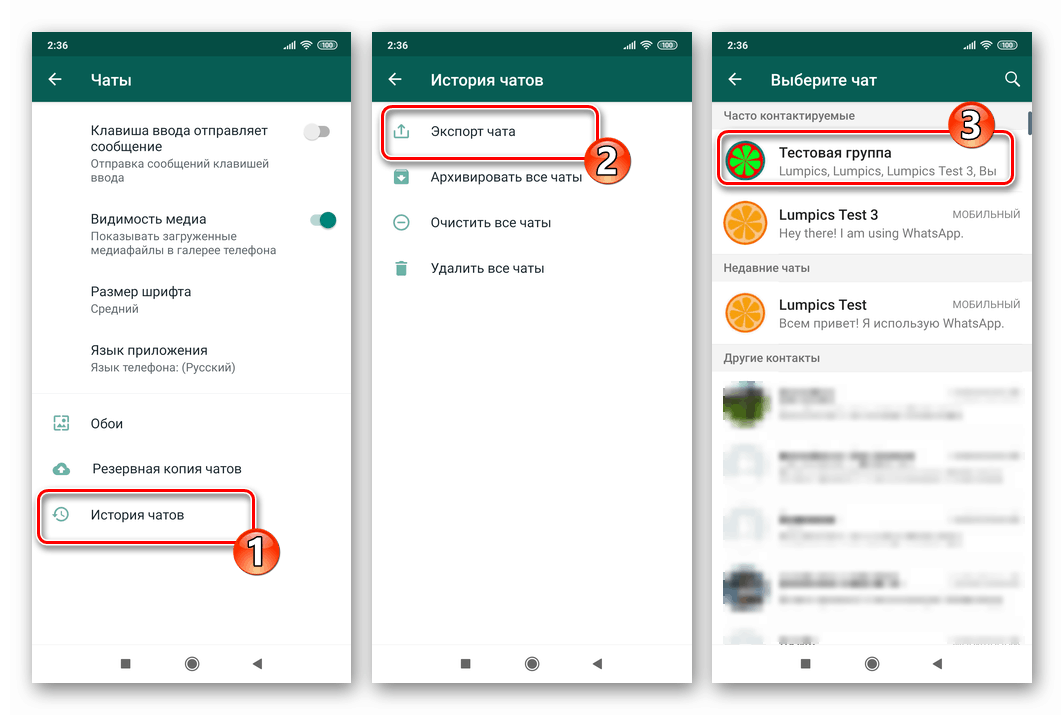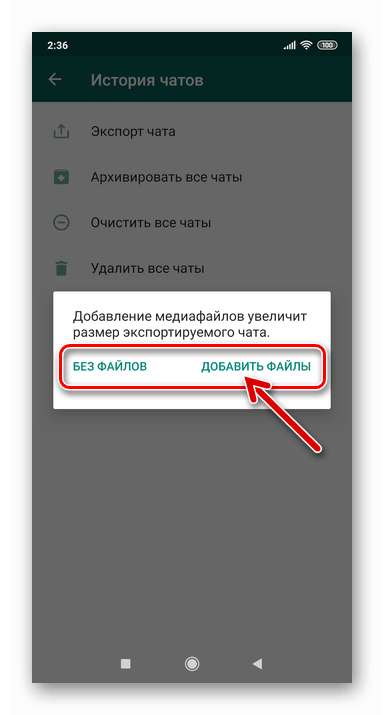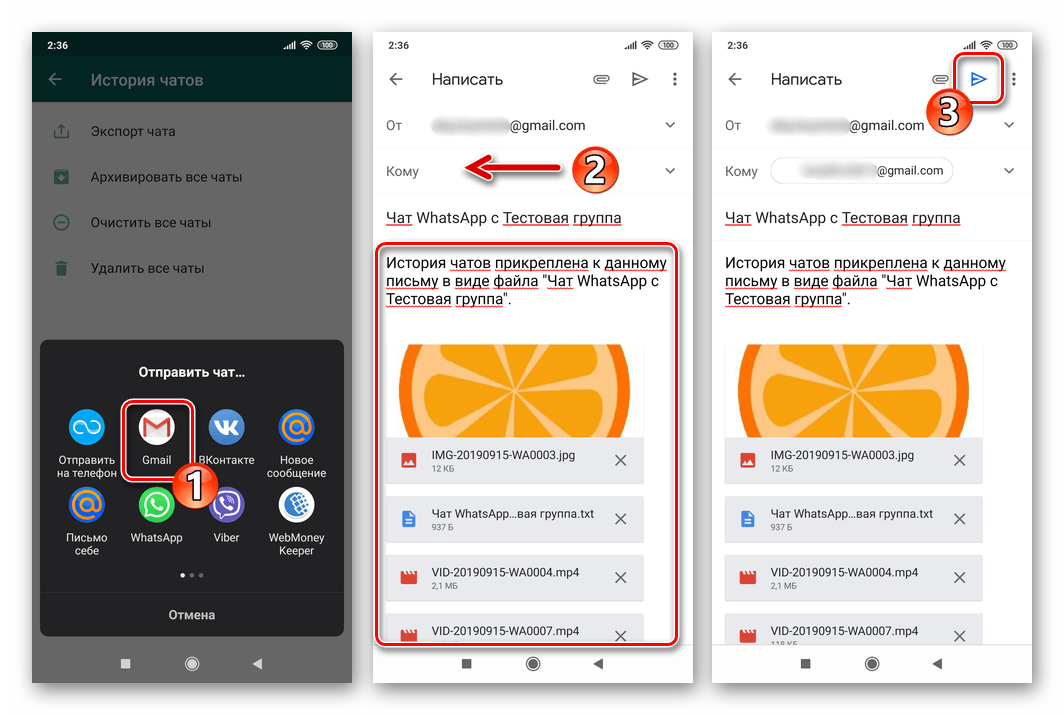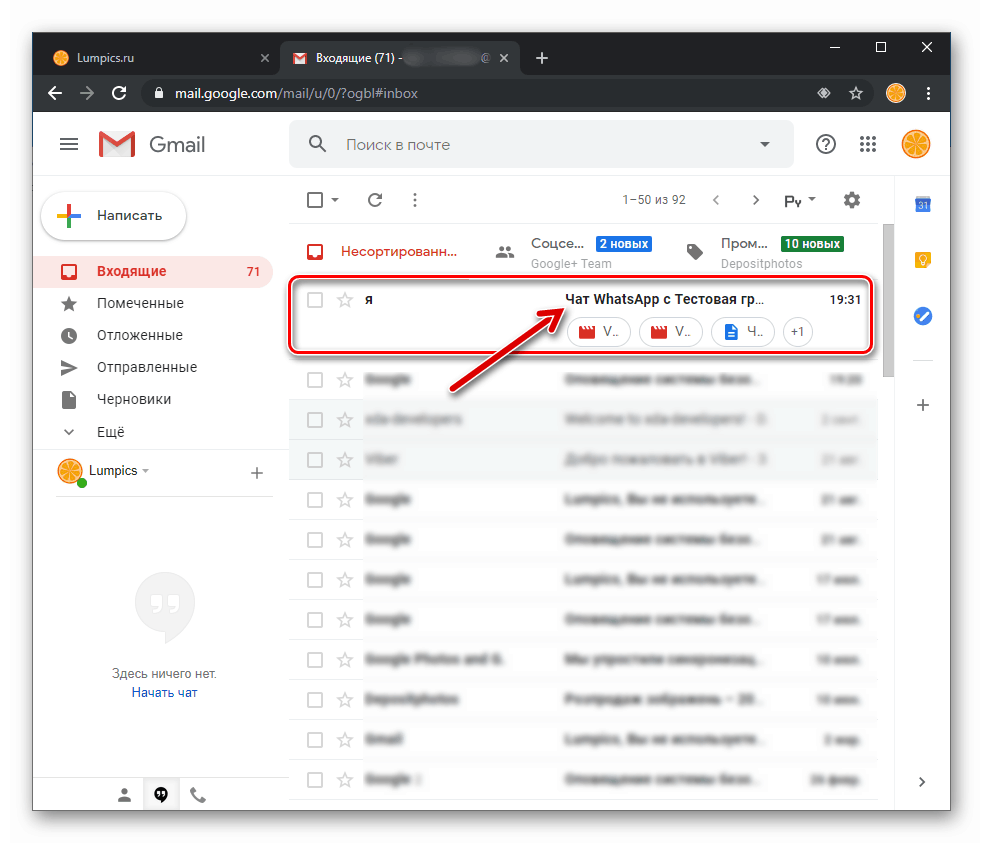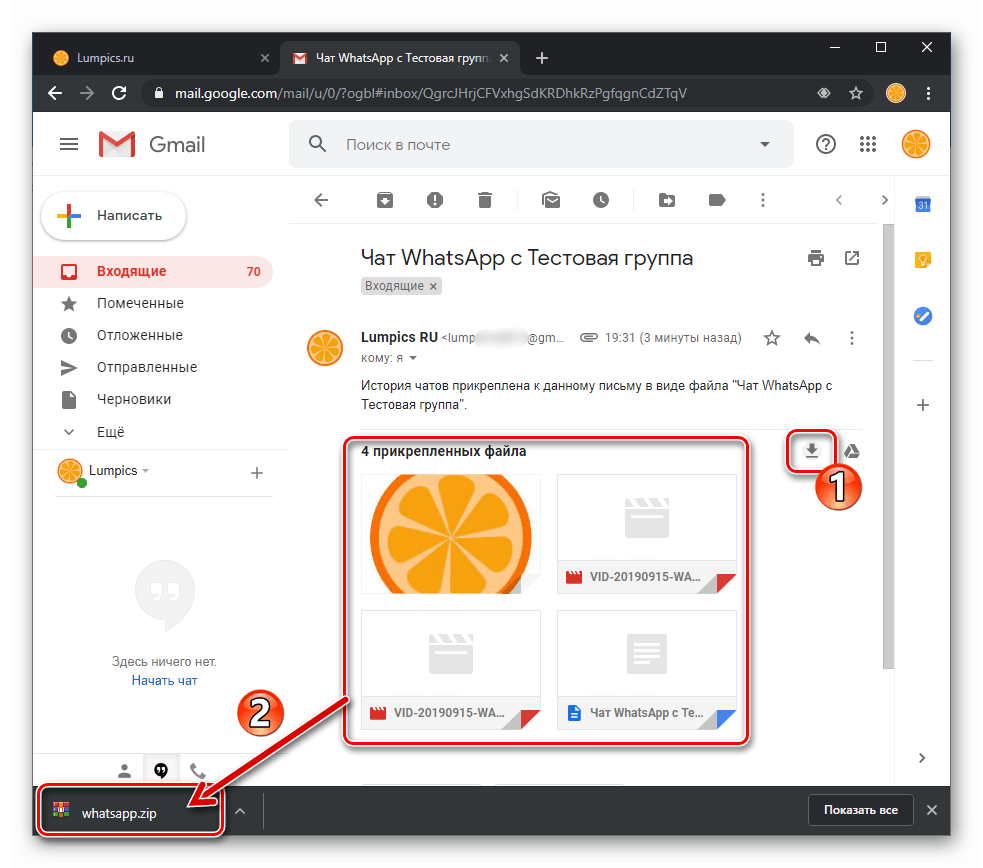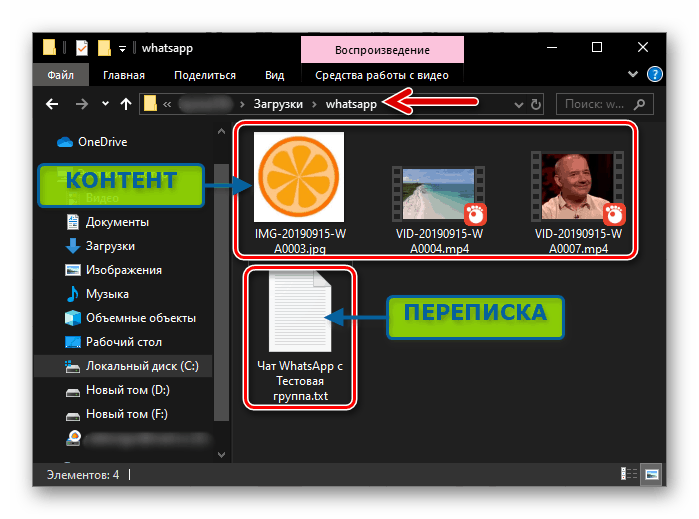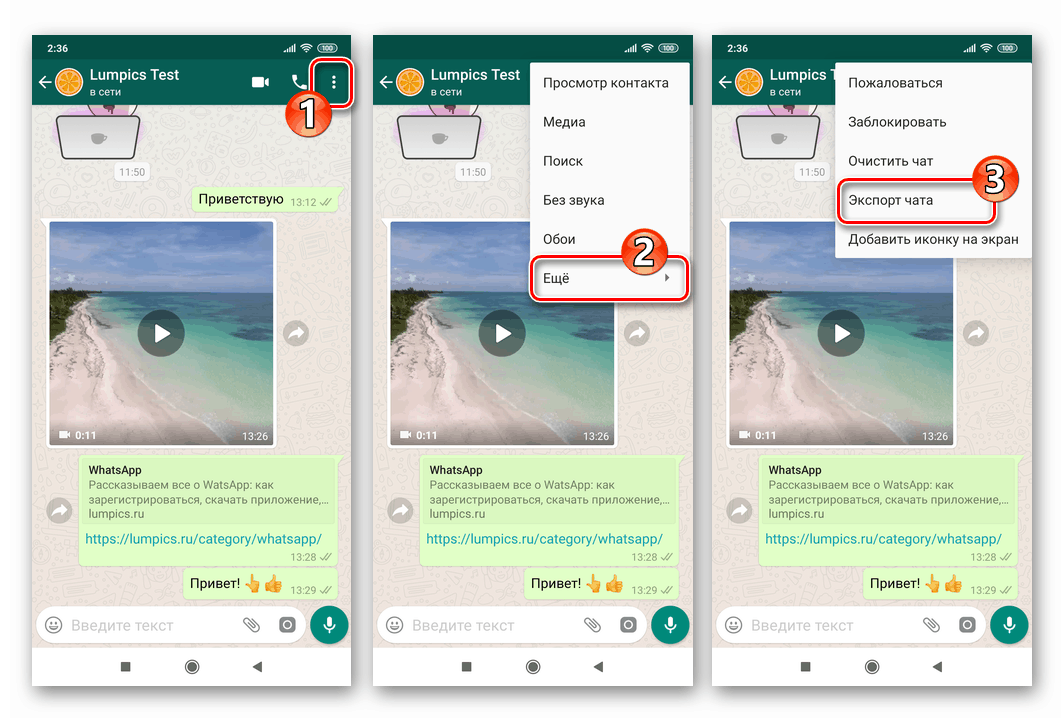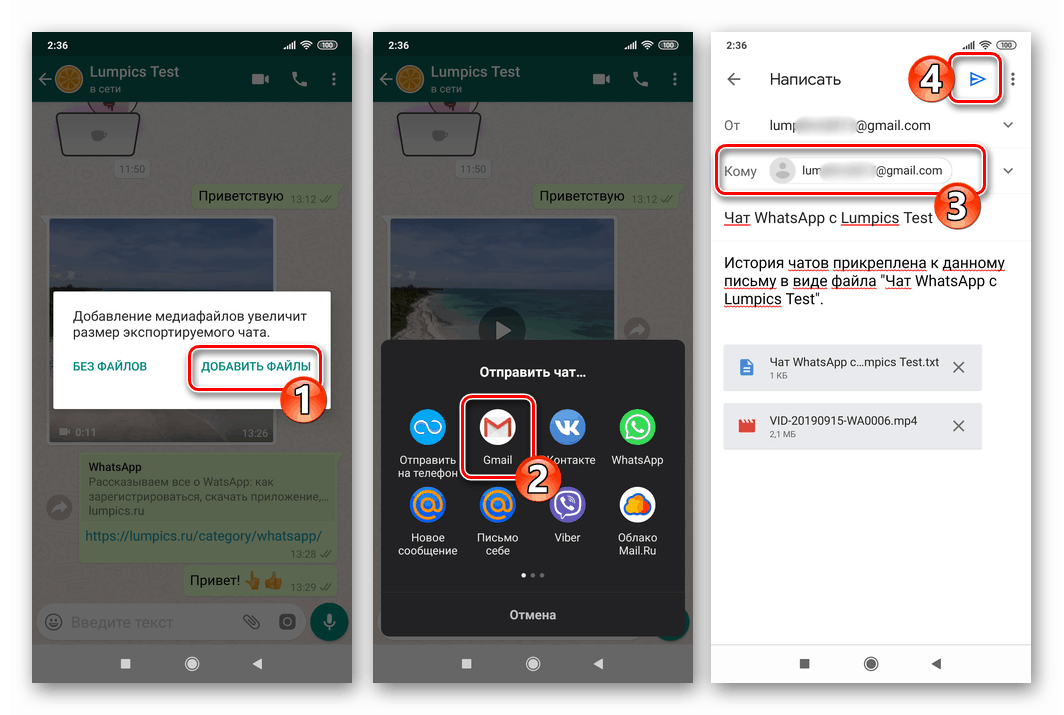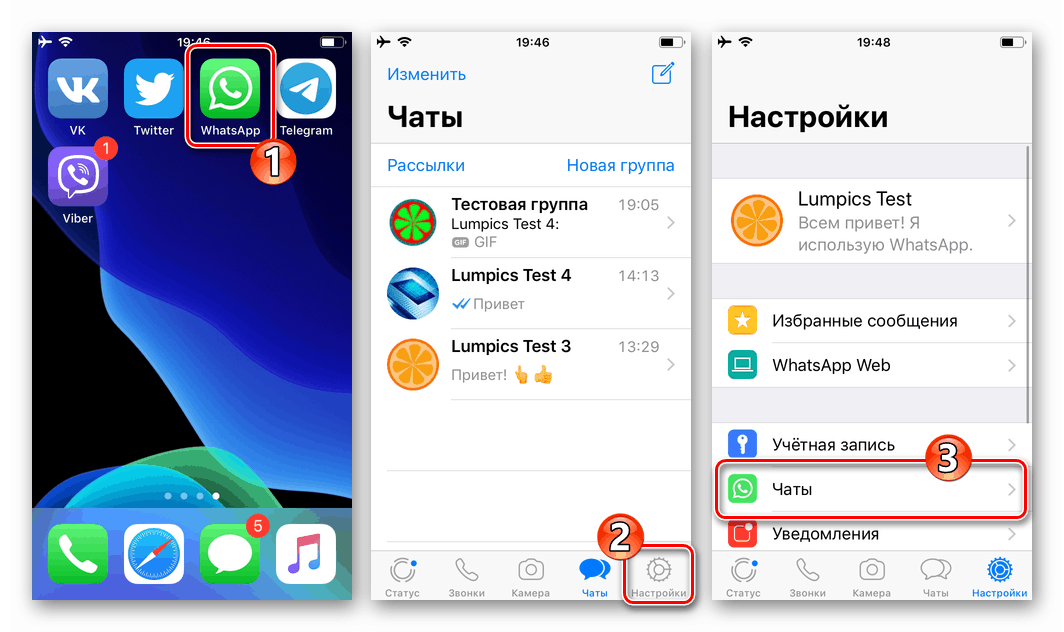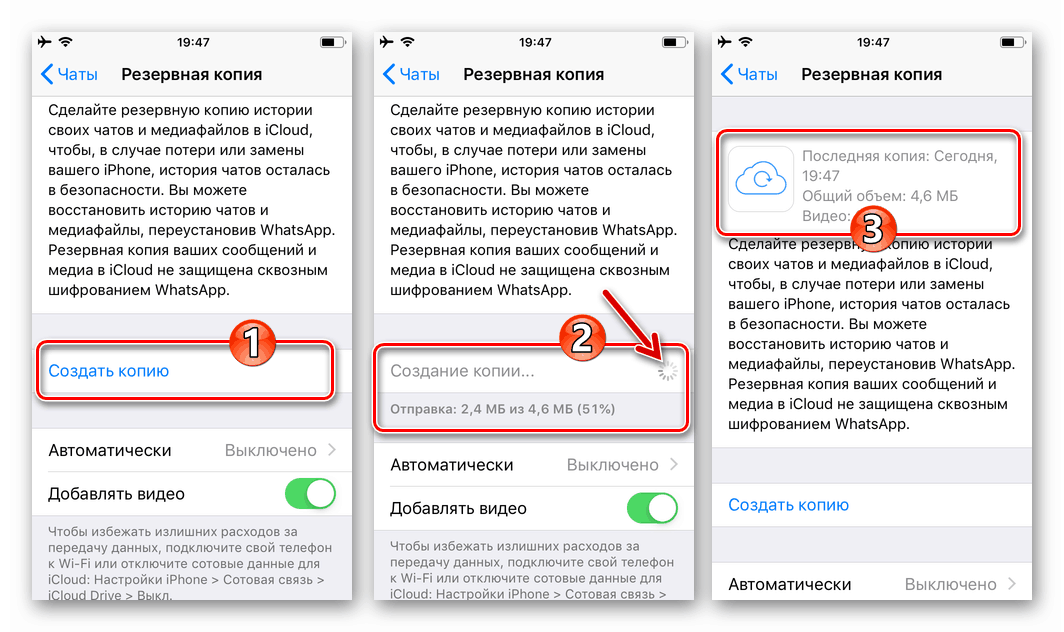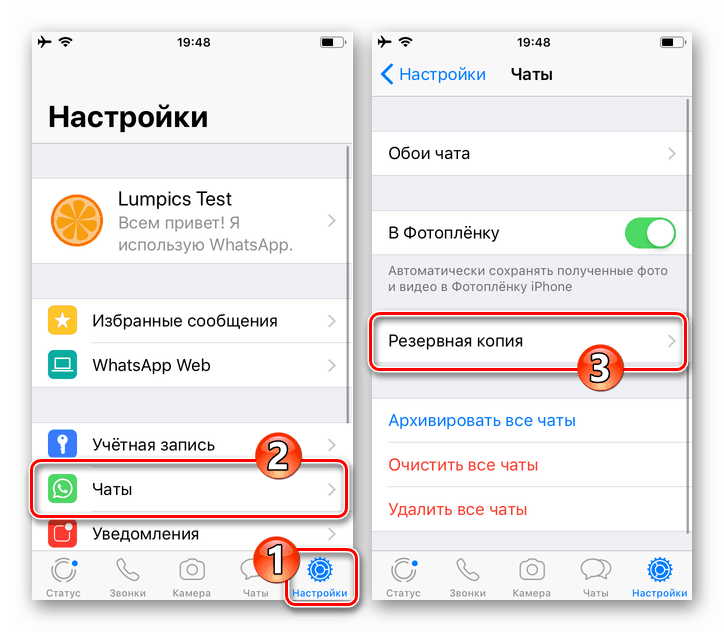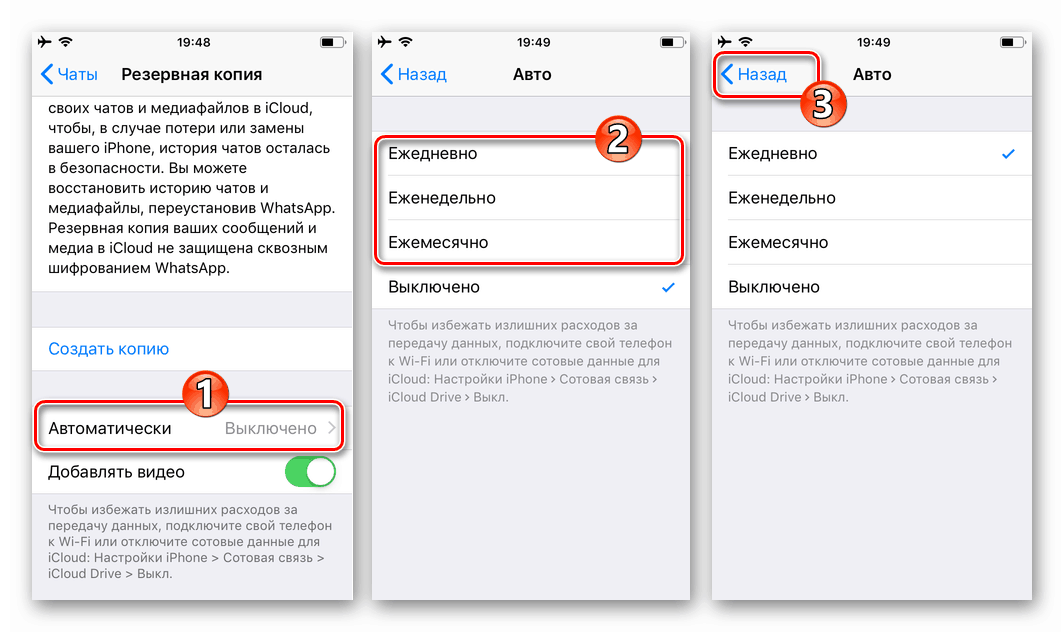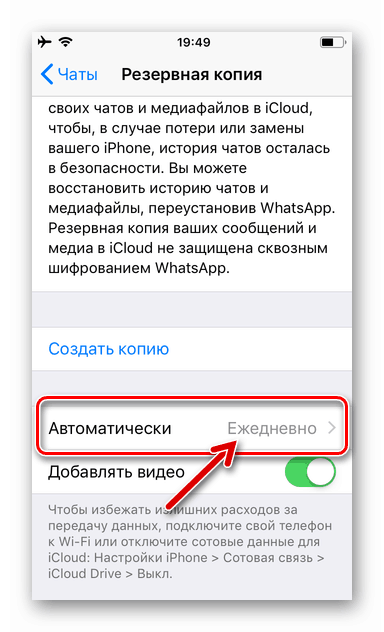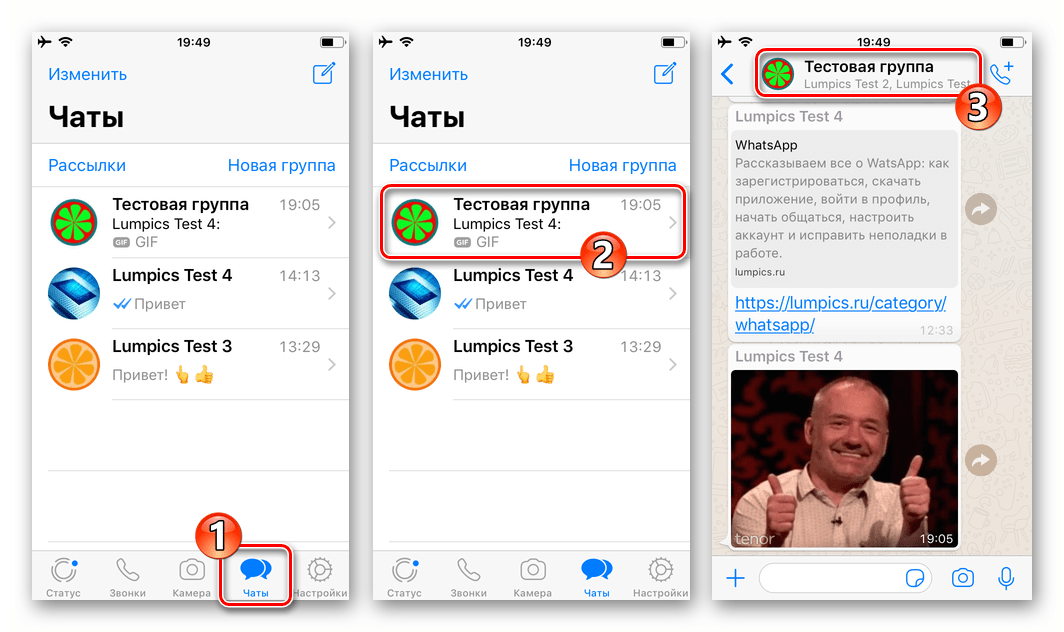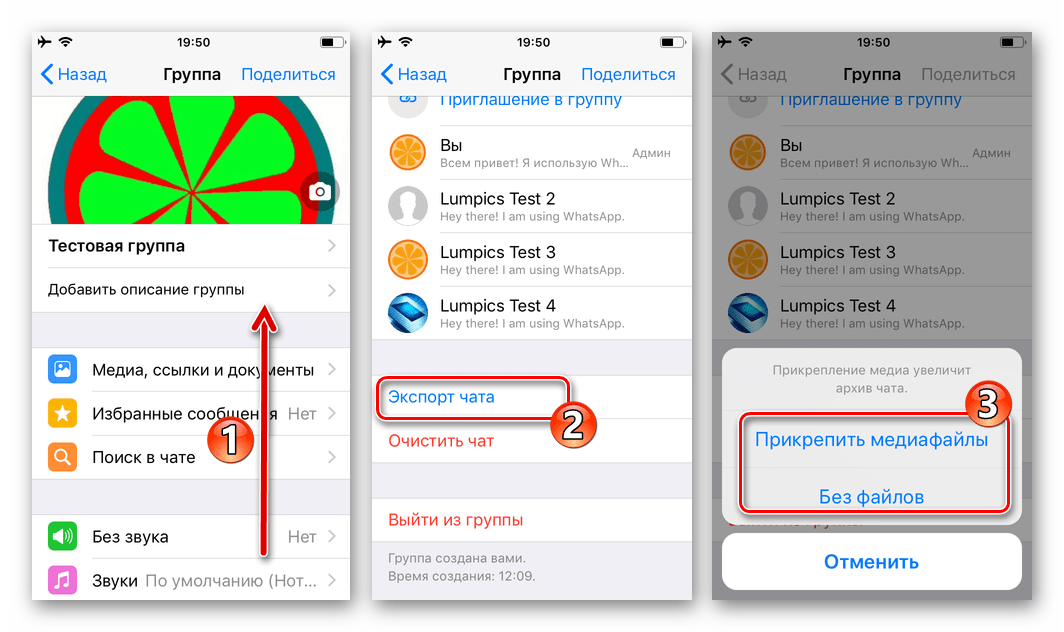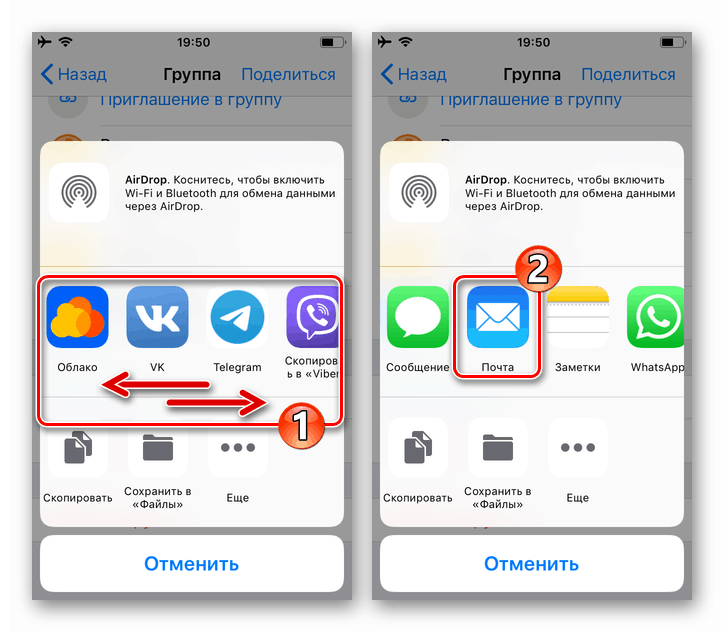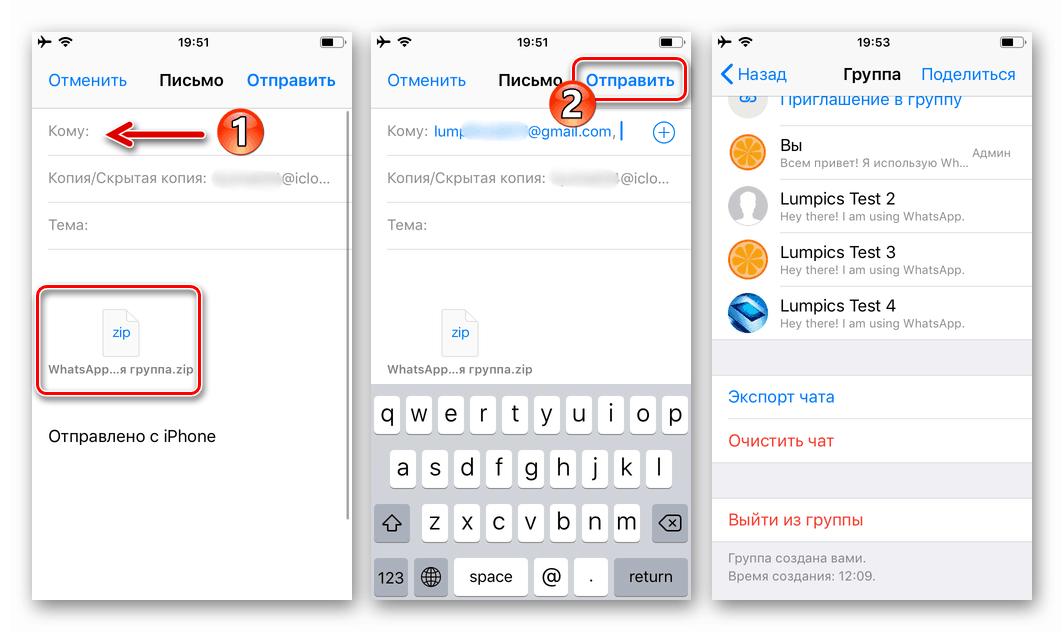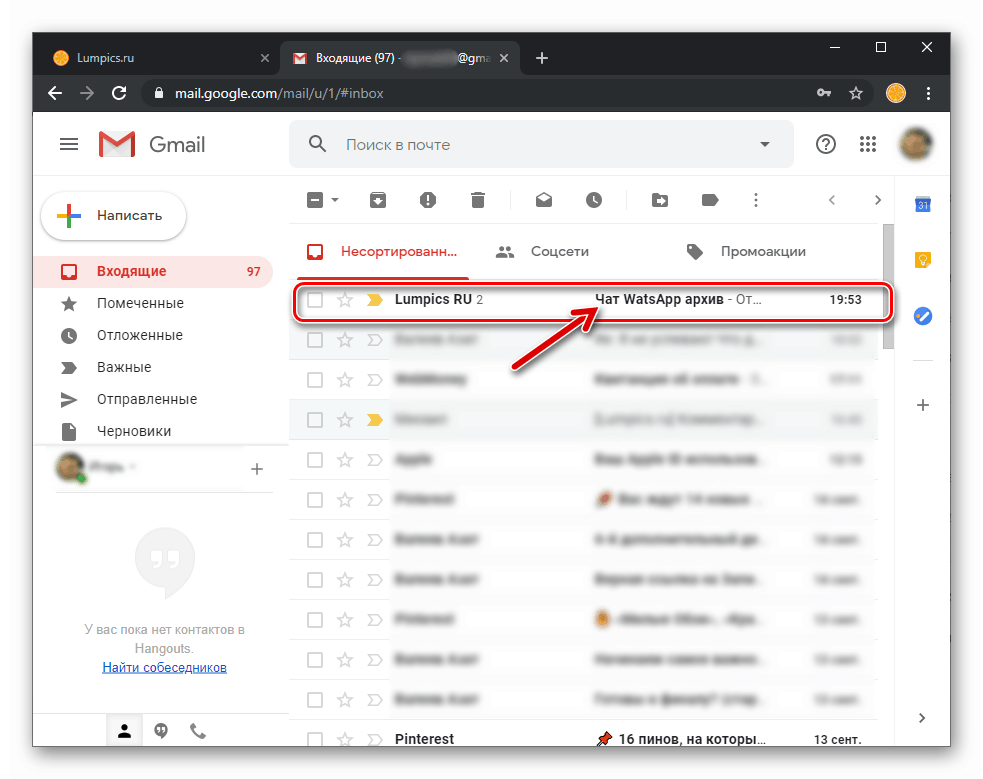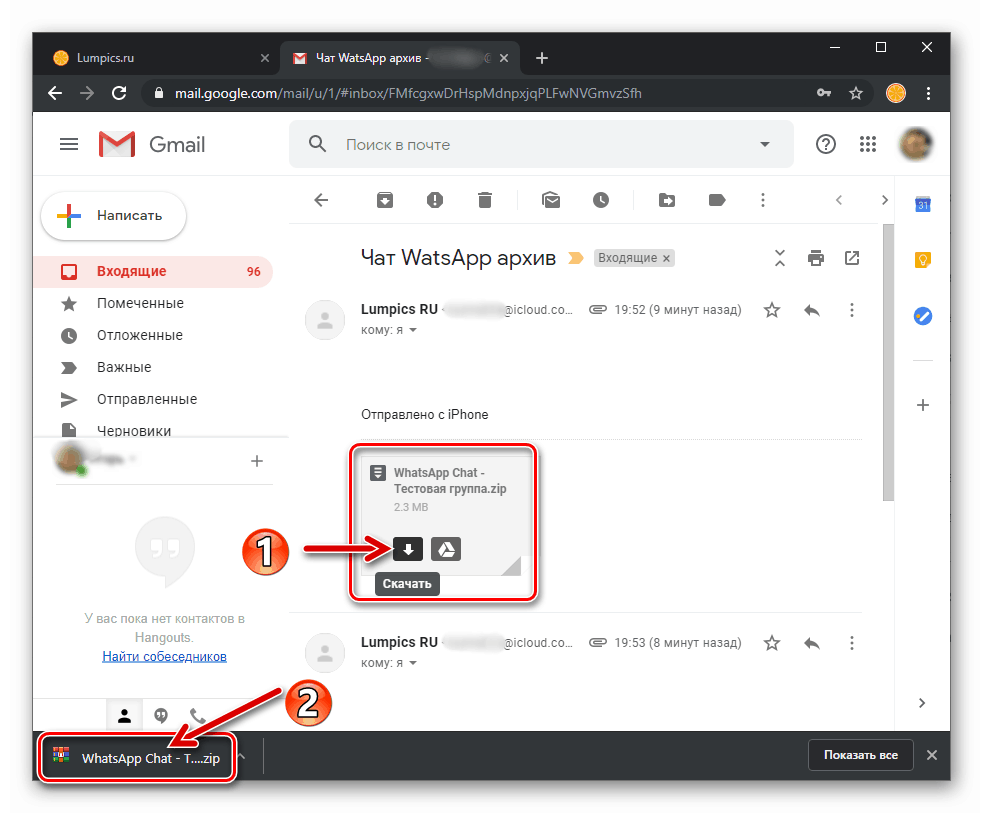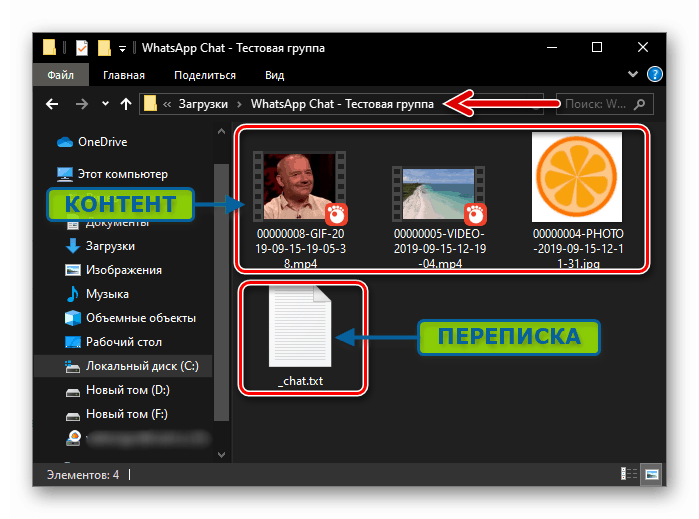تهیه نسخه پشتیبان از گپ WhatsApp برای Android ، iOS و Windows
مطلقاً هر دستگاهی که به عنوان بستر دسترسی به قابلیت های WhatsApp ، در نتیجه خرابی سخت افزار یا به دلیل عواقب نقص های مهم نرم افزار و غیره استفاده می شود ، ممکن است در بیشترین لحظه ناموفق باشد. بنابراین ، اهمیت تهیه نسخه پشتیبان از داده های تولید شده در حین کار پیام رسان غیرقابل انکار است. در این مقاله کارکرد توابع ارائه شده در برنامه های مشتری از سیستم تبادل اطلاعات برای اندروید ، iOS و ویندوز مورد بحث قرار گرفته و امکان حل مشکل ایجاد پشتیبان مکاتبات ارائه شده است.
مطالب
نحوه نگارش مکاتبات در WhatsApp
توسعه دهندگان VotsApa یک سیستم تهیه نسخه پشتیبان از داده های خوب در برنامه های مشتری پیام رسان ارائه داده اند. کاربر بدون توجه به اینکه از چه سیستم عامل استفاده کند - Android یا iOS ، مجبور نخواهد بود دستورالعملهای پیچیده ای را برای استفاده ، البته ، از عملکردهای لازم پیروی کند ، که شامل ایجاد یک نسخه پشتیبان تهیه یکبار از اطلاعات یا تنظیم ذخیره سازی منظم از تاریخ مکاتبات است.
اندروید
کاربران واتساپ برای Android به منظور حفظ مکاتبات از پیام رسان ، می توان یکی از سه راه را طی کرد ، اما بهتر است یاد بگیرید که از تمام روش های گفته شده در زیر استفاده کنید و بسته به موقعیت و هدف خاص ایجاد نسخه پشتیبان ، یکی یا دیگری را اعمال کنید.
اجرای دستورالعمل های "روش 1" و "روش 2" در زیر نشان می دهد که شما یک حساب Google دارید و حداقل به طور سطحی می فهمید که چگونه سرویس ابری دیسک ارائه شده توسط این شرکت به کاربرانش ارائه شده است!
همچنین بخوانید:
ایجاد یک حساب Google در تلفن هوشمند Android
نحوه ورود به حساب Google در دستگاه Android
نحوه استفاده از Google Drive
روش 1: تهیه نسخه پشتیبان یک بار
دستکاری های زیر توصیه می شود هر بار که قصد حذف برنامه مشتری WhatsApp را برداشته اید ، تنظیم مجدد دستگاه به تنظیمات کارخانه ، نصب مجدد / به روز رسانی Android انجام دهید. همچنین ، اگر قصد دارید پیام رسان را به آن منتقل کنید ، دستورالعمل بخشی از روند تغییر به دستگاه جدید است.
- VotsAp را برای Android راه اندازی کنید و با لمس کردن سه نقطه در بالای صفحه در سمت راست ، فهرست برنامه را باز کنید. "تنظیمات" را انتخاب کنید .
![WhatsApp برای منوی برنامه Android - تنظیمات]()
- به قسمت "چت ها" از لیست تنظیمات Android برای WhatsApp بروید ، و سپس بر روی "چت های پشتیبان" کلیک کنید.
![بخش WhatsApp برای Android Chats در تنظیمات - مورد پشتیبان گیری]()
- در قسمت پایین صفحه نمایش باز شده ، روی "حساب Google" ضربه بزنید . در مرحله بعد ، حساب را در لیستی که از دستگاههای خود استفاده می کنید برای دسترسی به خدمات Google انتخاب کنید ، درخواست دسترسی به Google Drive را تأیید کنید (در صورت ورود چنین درخواستی) با کلیک روی "مجاز" در صفحه بعدی.
![WhatsApp برای Android حساب Google را برای دسترسی به Google Drive ، جایی که نسخه پشتیبان مکاتبات ذخیره شده است ، انتخاب می کند]()
اگر حساب مورد نیاز در لیست نیست ، دکمه رادیو را در موقعیت "افزودن حساب" قرار داده و با وارد کردن ورود و رمز ورود ، وارد سیستم اکوسیستم "شرکت خوب" در صفحه های زیر شوید.
![WhatsApp برای مجوز Google Drive Drive برای پشتیبان گیری از گپ]()
- اگر قصد دارید نه تنها از شبکه های Wi-Fi بلکه از اینترنت تلفن همراه نیز برای بارگذاری داده استفاده کنید ، روی مورد "استفاده" ضربه بزنید. موردی را در لیستی که باز می شود انتخاب کنید.
![واتس اپ برای آندروید انتخاب نوع شبکه ای که از طریق آن می توان مکاتبات پشتیبان را در ابر ذخیره کرد]()
- برای صرفه جویی در فضای در فضای ابری ، به طور پیش فرض واتس اپ در یک نسخه پشتیبان از پرونده های ویدئویی دریافت شده و ارسال شده از طریق پیام رسان ذخیره نمی کند. اگر این نوع محتوا هنوز باید در پشتیبان قرار گیرد ، کلید "افزودن فیلم" را فعال کنید.
![گزینه فعال سازی WhatsApp برای Android اضافه کردن ویدیو برای تهیه نسخه پشتیبان از چت]()
- با تعریف "تنظیمات Google Drive" ، روی دکمه "BACKUP" در قسمت بالای صفحه "پشتیبان گپ" کلیک کنید. صبر کنید تا نسخه پشتیبان تهیه شود و در "ابر" کپی شود. در نتیجه ، تحت توضیحات عملکرد مورد نظر ، در تاریخ و زمان ذخیره تاریخ مکاتبات ، و همچنین میزان اشغال شده توسط نسخه پشتیبان در ذخیره سازی ابر ، علائمی وجود خواهد داشت.
![WhatsApp برای فرآیند پشتیبان گیری مکاتبات Android]()
روش 2: پشتیبان گیری منظم
برای اینکه یک بار و برای همیشه از احتمال از دست دادن سابقه مکاتبات انجام شده از طریق VotsAp جلوگیری شود ، لازم است اطمینان حاصل شود که داده ها به طور مرتب در پشتیبان بارگذاری می شوند. برنامه پیام رسان به شما امکان می دهد تا این فرآیند را به صورت خودکار انجام دهید و فرکانس مورد نظر را برای ایجاد نسخه هایی از کل مکاتبات تنظیم کنید.
- مراحل 1-5 از دستورالعمل های بالا را دنبال کنید ، که شامل یک بار صرفه جویی اطلاعات از پیام رسان به ابر Google است.
![WhatsApp برای تنظیمات Android - گپ - پشتیبان گیری]()
- در صفحه پشتیبان گپ ، روی پشتیبان گیری از Google Drive ضربه بزنید. بعد ، به پیام رسان بگویید که چند بار لازم است اطلاعات را در فضای ذخیره ابری - "روزانه" ، "هفتگی" یا "ماهانه" بارگذاری کنید و سپس حساب Google را انتخاب کنید ، که تاریخ مکاتبات را ذخیره می کند.
![WhatsApp برای انتخاب آندروید از فرکانس و حساب پشتیبان برای ذخیره نسخه پشتیبان تهیه کنید]()
- با این کار تنظیمات پشتیبان گیری منظم از داده ها از VotsAp برای Android تکمیل می شود ، و لازم نیست نگران ایمنی اطلاعات باشید ، حداقل قبل از مدت زمان انتخاب شده در مرحله فوق ، منقضی شود.
![WhatsApp برای تنظیم مکاتبات پشتیبان گیری منظم برای Android کامل شد]()
روش 3: مکالمه را در رایانه ذخیره کنید
علاوه بر سیستم فوق الذکر که به شما امکان می دهد از همه مکاتبات در Google Drive پشتیبان تهیه کنید ، واتس اپ برای Android عملکرد "چت های صادراتی" را ارائه می دهد ، که می تواند نه تنها برای ارسال محتویات گفتگوها و گروههای شخصی به افراد دیگر بلکه برای استخراج اطلاعات از پیام رسان در تلفن هوشمند خود نیز با هدف استفاده شود. ذخیره آن در رایانه شخصی یا دیسک لپ تاپ.
- مسنجر را باز کرده و از فهرست اصلی آن به برنامه "تنظیمات" بروید . بعد ، بخش "گپ ها" را باز کنید .
![WhatsApp برای Android به بخش چت تنظیمات مسنجر بروید]()
- روی سابقه نمایش گپ روی صفحه نمایش داده شده ، ضربه بزنید ، سپس به صادر کردن چت ضربه بزنید. در لیست گفتگوها و گروه ها ، روی عنوان مکالمه ای که محتویات شما می خواهید استخراج کنید ، ضربه بزنید.
![WhatsApp برای عملکرد Android چت صادراتی - گفتگوی یا گروهی را برای استخراج از پیام رسان انتخاب کنید]()
- در صورت انجام تبادل محتوا به عنوان بخشی از گفتگو یا گفتگوی گروهی ، پنجره ای ظاهر می شود که در آن شما باید انتخاب کنید که آیا پرونده ها با پیام ها بارگذاری می شوند یا خیر. اگر می خواهید صرفه جویی در عکس ، فیلم و غیره نیز بخواهید فقط متن مکاتبات یا "افزودن پرونده ها " را استخراج کنید ، "بدون پرونده " را ضربه بزنید.
![WhatsApp برای Android گزینه پیوست کردن پرونده ها یا عدم دسترسی به بایگانی با محتویات چت صادر شده را دارد]()
- در قسمت "ارسال گپ ..." که ظاهر می شود ، یک کانال داده را از لیستی که می توانید در رایانه خود استفاده کنید انتخاب کنید. بیشتر اوقات ، این ایمیل است - روی نماد مشتری ایمیل نصب شده در تلفن هوشمند / رایانه لوحی خود ضربه بزنید. در قسمت "به" ، آدرس صندوق پستی را که به رایانه شخصی دسترسی دارید ، وارد کنید و سپس روی "ارسال" کلیک کنید.
![WhatsApp برای محتوای ایمیل جداگانه برای ایمیل Android]()
- در رایانه ، به هر روش ترجیحی ، صندوق پستی را که در پاراگراف قبلی دستورالعمل مشخص شده است وارد کنید ، در آنجا ایمیلی با خط موضوع "WhatsApp Chat with UserName" پیدا خواهید کرد .
![WhatsApp برای Android برای بارگیری بایگانی گپ به صندوق پستی رایانه شخصی بروید]()
پیام را باز کنید و تمام پیوست های آن را روی رایانه بارگیری کنید. متن تمام پیام های یک چت جداگانه و همچنین تاریخ و زمان دریافت یا ارسال آنها در پرونده * .txt موجود است. محتوا در قالب پرونده هایی با انواع مختلف ارائه می شود.
![WhatsApp برای Android ، پرونده ای را در رایانه با سابقه پیام ها و محتوا از صندوق پستی که چت ارسال شده بارگیری می کند]()
- این محتویات گفتگوی یا گروه جداگانه را از VotsAp برای Android به رایانه ذخیره می کند ، و در نتیجه نتیجه زیر را می گیرید:
![WhatsApp برای Android نتیجه بارگیری سابقه چت و محتوای آن از طریق رایانه شخصی است]()
علاوه بر این می توانید به سرعت و بدون مراجعه به "تنظیمات" WhatsApp برای Android ، یک گپ جداگانه به همراه محتوای پیام رسان را کپی کنید.
- با ضربه زدن روی سه نقطه در سمت راست عنوان آن ، از منوی گفتگوی آزاد یا گپ گروهی تماس بگیرید. موارد بیشتر را انتخاب کنید و سپس گپ صادر کنید .
![WhatsApp برای منوی چت باز Android - بیشتر - صادر کردن چت]()
- مراحل شماره 3-6 دستورالعمل قبلی را دنبال کنید ، که شامل ذخیره مکاتبات از پیام رسان در محیط Android به دیسک رایانه است.
![WhatsApp برای چت صادرات Android با استفاده از گفتگوی باز یا مورد منوی گروهی]()
iOS
مکاتبات را از واتساپ برای آیفون ، همانطور که در محیط Android که در بالا توضیح داده شد ، سه روش وجود دارد: ایجاد یک نسخه پشتیبان در ابر یک بار ، تنظیم منظم صرفه جویی در چت ها و محتویات آنها ، و همچنین استخراج اطلاعات از یک گفتگوی یا گروه جداگانه و کپی کردن آن از مسنجر به هر مکان ذخیره سازی ، به عنوان مثال ، درایو رایانه شخصی
برای اجرای کارکردهای تهیه نسخه پشتیبان از اطلاعات به cloud از پیام رسان نصب شده در محیط iOS ، لازم است که آیفون با استفاده از Apple ID به iCloud وارد شود!
همچنین بخوانید:
نحوه ساخت اپل آیدی از آیفون
با شناسه Apple در iPhone وارد شوید
روش 1: تهیه نسخه پشتیبان یک بار
به منظور صرفه جویی در مکاتبات از Votsap برای IOS قبل از مداخله کاردینال در کار پیام رسان (نصب مجدد ، حذف ، تنظیم مجدد دستگاه Apple یا جایگزینی آن) ، شما باید دستورالعمل های زیر را دنبال کنید.
- WhatsApp را باز کنید و با ضربه زدن روی نماد بخش در سمت راست پایین صفحه ، به برنامه "تنظیمات" بروید . در مرحله بعد ، روی مورد "چت ها" کلیک کنید.
![WhatsApp برای پیام رسان راه اندازی آیفون ، به بخش گپ تنظیمات برنامه بروید]()
- پشتیبان گیری ضربه بزنید. در صفحه بعد ، اگر می خواهید مکاتبات پشتیبان ، از جمله فایل های ویدیویی منتقل شده و دریافت شده را بارگذاری کنید ، سوئیچ "افزودن ویدیو" را فعال کنید.
![WhatsApp برای آیفون شامل فایلهای ویدیویی از مکاتبات در پشتیبان گیری iCloud است]()
- "ایجاد یک کپی" را لمس کنید و صبر کنید تا نسخه پشتیبان تهیه و برای ذخیره سازی در iCloud ارسال شود ، و پس از آن عملیات پشتیبان گیری به اتمام برسد.
![WhatsApp برای آیفون روند ایجاد نسخه پشتیبان از مکاتبات و بارگذاری آن در iCloud]()
روش 2: پشتیبان گیری منظم
برای اینکه مشکل ذخیره سابقه چت از Votsap برای iOS به طور خودکار حل نشود ، به سیستم فرصت دهید که این کار را بطور خودکار انجام دهد.
- با پیام رسان "تنظیمات" تماس بگیرید ، به "گپ ها" بروید و روی "پشتیبان گیری" ضربه بزنید.
![WhatsApp برای آیفون تنظیم پشتیبان گیری منظم از تاریخچه چت در تنظیمات مسنجر]()
- نام گزینه "Automatically" را روی صفحه نمایش داده شده لمس کنید و فرکانس انتخاب شده را با استفاده از مکاتبات در فضای ذخیره ابری انتخاب کنید. با بررسی کادر کنار "روزانه" ، "هفتگی" یا "ماهانه" ، روی "بازگشت" ضربه بزنید.
![WhatsApp برای آیفون ، فرکانس کپی کردن خودکار مکاتبات را در iCloud انتخاب می کند]()
- پس از اتمام دستکاری ها در تنظیم پشتیبان گیری خودکار ، نمی توانید نگران امنیت اطلاعات حاصل از استفاده از واتس اپ باشید و از مسنجر استفاده نکنید بدون اینکه به روال کپی کردن اجباری مکاتبات از آن ، در هر صورت ، غالباً متوسل شوید.
![تنظیمات پشتیبان گیری ایمیل به طور منظم برای ویندوز iCloud واتساپ کامل شد]()
روش 3: مکالمه را در رایانه ذخیره کنید
برای صرفه جویی در یک مکان امن ، به عنوان مثال ، روی دیسک رایانه شخصی ، مکاتبات جداگانه از واتس اپ در آیفون ، خواه از محتویات گفتگو یا گروه باشد ، استخراج با استفاده از عملکرد "گپ های صادراتی" بسیار ساده است.
- به تب "چت" های برنامه VotsAp برای آیفون بروید ، مکالمه یا گروهی ، پیام ها و محتویاتی را که می خواهید در رایانه شخصی خود کپی کنید باز کنید. در مرحله بعد ، با ضربه زدن روی نام همکار یا نام گروه در بالای صفحه ، از فهرست گپ تماس بگیرید.
![واتساپ برای منوی تماس با آیفون گفتگوی آزاد یا گپ گروهی]()
- به لیست گزینه ها بروید و بر روی نام " عملکرد گپ صادرات" کلیک کنید. انتخاب کنید که آیا به "پیوست کردن فایلهای رسانه" یا فقط پیام متنی "بدون پرونده" استخراج می شود.
![WhatsApp برای عملکرد آیفون گپ را از فهرست گفتگوی یا چت گروهی صادر کنید]()
- در فهرست برنامه ها و سرویس هایی که می توانید از آنها برای انتقال پرونده ها از واتس اپ استفاده کنید ، کانال انتقال داده را انتخاب کنید که می توانید در رایانه خود باز کنید (سایر پیام رسان ها ، "ابرها" ، شبکه های اجتماعی و غیره). به عنوان مثال ، این گزینه تقریباً برای همه کاربران موجود است - ایمیل ، روی نماد برنامه مورد استفاده برای کار با مکاتبات در آیفون ضربه بزنید.
![WhatsApp برای آیفون ، انتخاب مشتری پست الکترونیکی در منوی روش های ارسال بایگانی با محتوای چت]()
- در قسمت "به:" ، آدرس صندوق پستی خود را بنویسید و در قسمت "موضوع:" هر علامتی را وارد کنید تا جستجوی نامه تولید شده متعاقباً تسهیل شود. برای تکمیل مرحله اول صرفه جویی در مکاتبات از پیام رسان به رایانه ، روی "ارسال" ضربه بزنید.
![WhatsApp برای آیفون از پیام رسان ایمیل ارسال می کند]()
- ایمیل خود را با استفاده از برنامه سرویس گیرنده ایمیل یا مرورگر ، روی رایانه خود باز کنید.
![WhatsApp برای نامه آیفون با پیوست بایگانی برای مکاتبات از طریق نامه های باز شده از رایانه شخصی]()
به مشاهده نامه حاوی بایگانی مکاتبات از WhatsApp بروید ، و پیوست را به رایانه خود بارگیری کنید.
![واتس اپ برای بایگانی دانلود آیفون با سابقه چت در رایانه شخصی از صندوق پستی]()
- با از بین بردن پرونده دریافت شده در نتیجه مراحل قبلی ، به متن پیام و همچنین پرونده های منتقل شده و دریافت شده از گفتگوی یا گروه دسترسی خواهید داشت.
![WhatsApp برای بایگانی بدون نسخه آیفون با محتوای چت در رایانه شخصی]()
ویندوز
از آنجا که نسخه ویندوز WhatsApp این یک مشتری مستقل از سیستم پیام رسانی نیست ، و عملکرد اصلی آن است که در واقع فقط "آینه کاری" از آنچه در پیام رسان "اصلی" کاربر روی دستگاه تلفن همراه اتفاق می افتد ، امکان تهیه اطلاعات پشتیبان وجود ندارد.
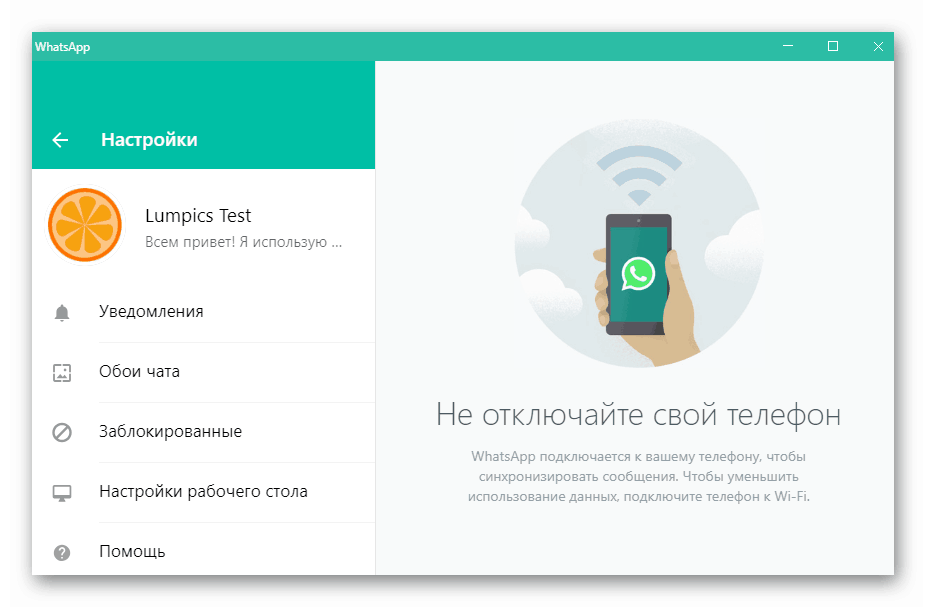
تمام گپ های موجود در VotsAp ، از جمله مواردی که دقیقاً از طریق رایانه آغاز شده است ، به طور خودکار در پیام رسان دستگاه Android یا iPhone کپی می شوند ، بنابراین برای ذخیره مکالمه ، از یکی از دستورالعمل های ارائه شده در مقاله بالا استفاده کنید ، انتخاب یک توصیه بسته به سیستم عامل گوشی هوشمند و هدف نهایی این روش.
نتیجه گیری
همانطور که مشاهده می کنید ، سازندگان سیستم تبادل اطلاعات به ایمنی محتویات گپ هایی که کاربر WhatsApp در آن شرکت می کند ، توجه کافی کرده اند. پس از تهیه نسخه پشتیبان مرتب ، تقریباً می توانید احتمال از دست دادن سابقه مکاتبات با سایر دارندگان حساب در پیام رسان را فراموش کنید تا با دستگاه شما این اتفاق نیفتد.